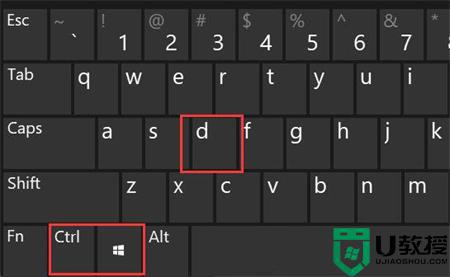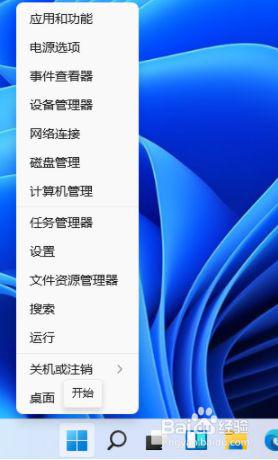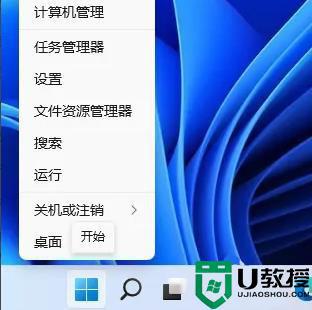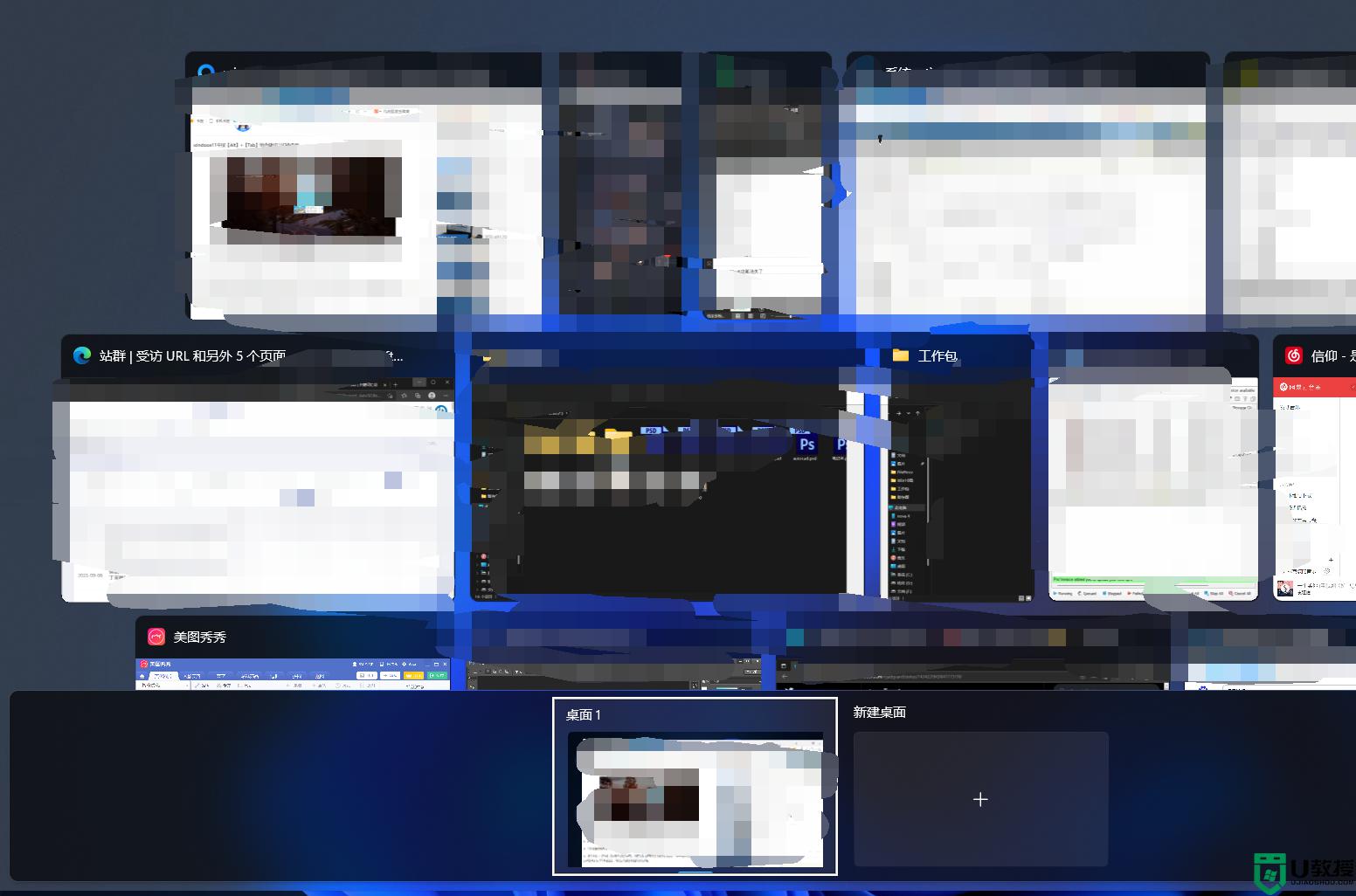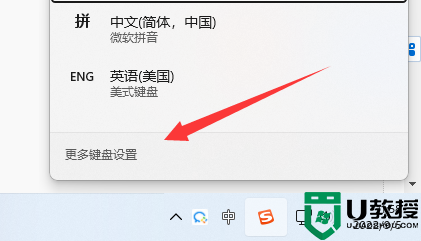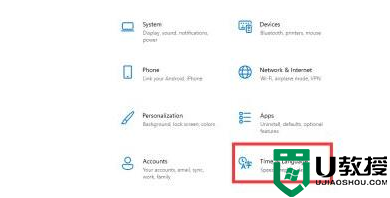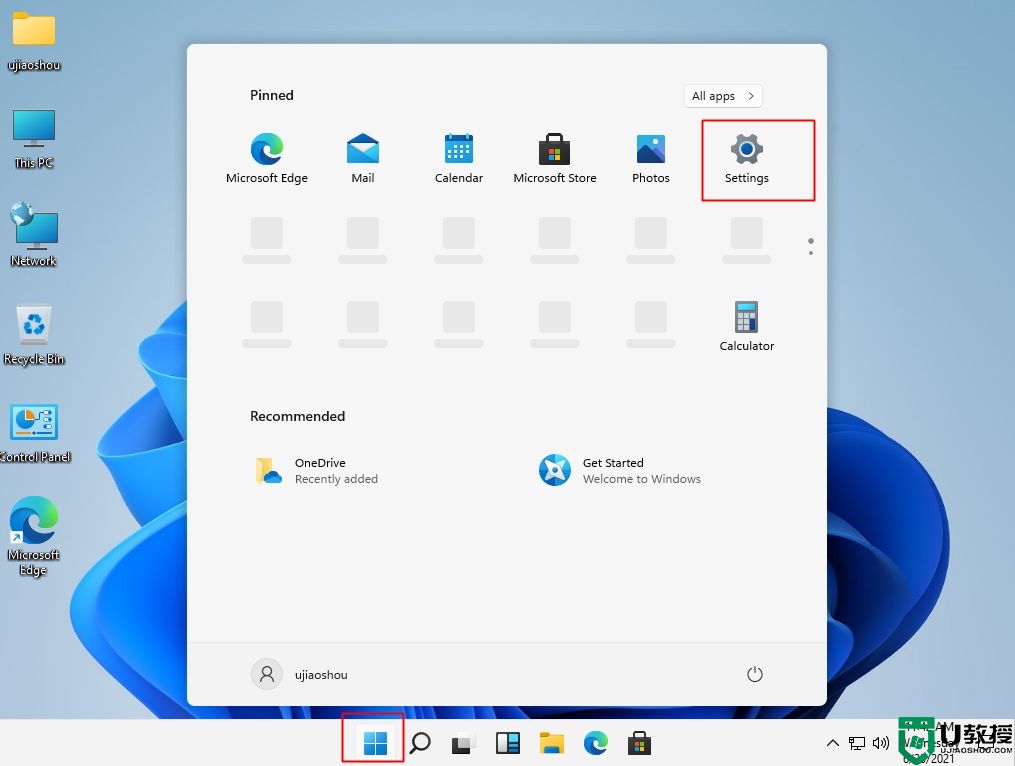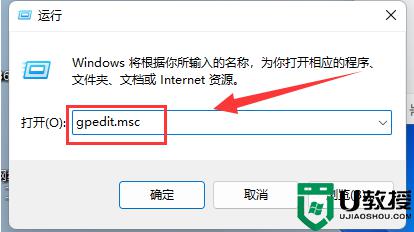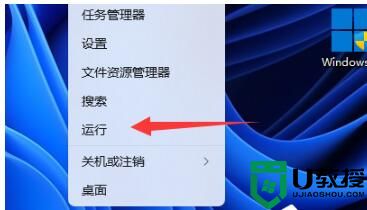win11中英文切换快捷键怎么设置 win11更改中英文切换快捷键方法
时间:2022-01-17作者:xinxin
对于微软win11系统中自带的微软输入法,基本上也都能够满足用户的日常需要,想要进行输入法的中英文切换时,用户可以通过快捷键来快速实现,同时也可以将中英文快捷键进行重新设置,那么win11中英文切换快捷键怎么设置呢?今天小编就来教大家win11更改中英文切换快捷键方法。
具体方法:
1、在系统设置页面中,打开时间和语言选项。
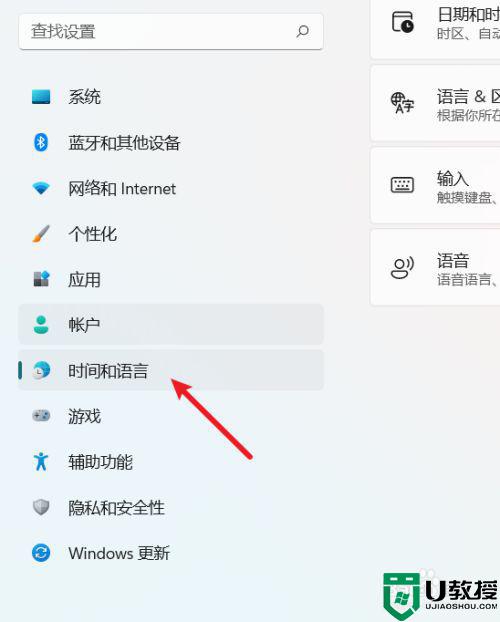
2、在时间和语言页面中,打开输入选项。
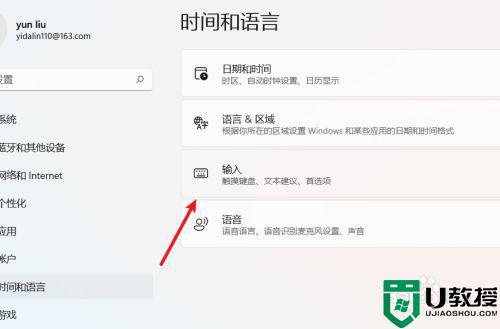
3、在输入页面中,打开高级键盘设置选项。
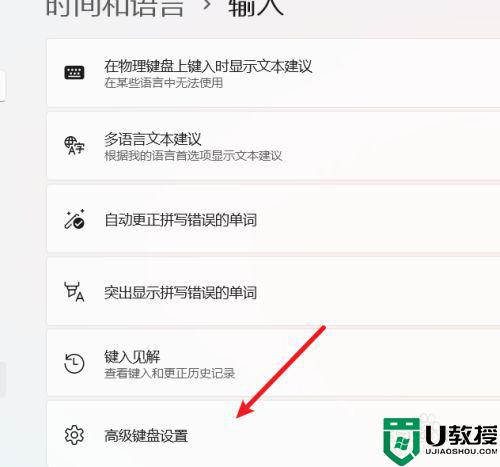
4、在高级键盘设置页面中,打开输入语言热键选项。
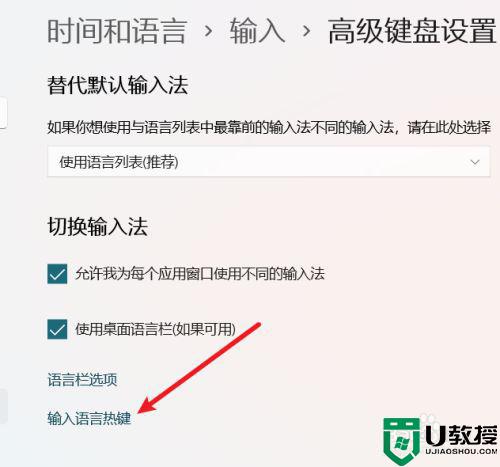
5、在高级键设置选项中,我们就可以对输入语言的热键进行设置。
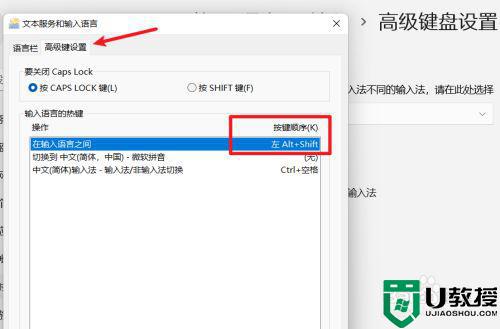
上述就是关于win11更改中英文切换快捷键方法了,还有不清楚的用户就可以参考一下小编的步骤进行操作,希望能够对大家有所帮助。